Nella guida di oggi parleremo dell’installazione di vSphere ESXi 7 su server bare-metal Cisco UCS. Il processo di installazione può essere utilizzato per qualsiasi altro tipo di hardware server. I due componenti principali di vSphere sono ESXi e vCenter Server. In questa guida eseguiremo l’installazione di ESXi 7 che è la piattaforma di virtualizzazione su cui è possibile creare ed eseguire macchine virtuali e appliance virtuali.
La nostra prossima guida sarà sull’installazione di vCenter Server. vCenter è un servizio che funge da amministratore centrale per gli host ESXi connessi in rete. Con vCenter Server è possibile gestire le risorse di più host come un unico pool. Di seguito sono riportati i requisiti hardware minimi per l’installazione di vSphere ESXi 7.
Requisiti hardware vSphere ESXi 7
- Un host con almeno due core CPU.
- Il supporto per la virtualizzazione hardware (Intel VT-x o AMD RVI) deve essere abilitato sulle CPU x64 se si prevede di eseguire macchine virtuali a 64 bit.
- Il bit NX / XD dovrebbe essere abilitato per la CPU nel BIOS.
- Un minimo di 4 GB di RAM fisica. Fornire almeno 8 GB di RAM per eseguire macchine virtuali in ambienti di produzione tipici.
- Uno o più controller Ethernet Gigabit o più veloci
- Disco di avvio di almeno 8 GB per dispositivi USB o SD e 32 GB per altri tipi di dispositivi come HDD, SSD o NVMe. Un dispositivo di avvio non deve essere condiviso tra host ESXi.
- Disco SCSI o un LUN RAID locale, non di rete, con spazio non partizionato per le macchine virtuali.
- Per Serial ATA (SATA), un disco collegato tramite controller SAS supportati o controller SATA integrati supportati. I dischi SATA sono considerati remoti, non locali.
Installa vSphere ESXi 7 su server bare-metal
Le sezioni successive saranno l’installazione passo-passo di ESXi 7 su un server fisico. Questo può essere un Dell, HP, Lenovo, Cisco o qualsiasi altro hardware fornitore. È possibile eseguire l’installazione automatica con PXE, VMware Auto Deploy o installazione manuale con USB/CD o IPMI avviabili. vSphere 7 supporta l’avvio di host ESXi dall’interfaccia UEFI (Unified Extensible Firmware Interface).
Passo 1: Creare un supporto di avvio / Allegare ISO per l’installazione remota
Iniziare scaricando e masterizzando l’immagine ISO di ESXi Installer su un CD o DVD. Il link di download diretto per il programma di installazione ESXi è https://my.vmware.com/web/vmware/downloads. Fare clic su ESXi elencato sotto data center & Infrastruttura cloud.
Utilizzare il sistema operativo strumento disponibile che supporta la creazione di VMware dispositivo avviabile per creare un supporto di installazione. Controlla sotto le guide ufficiali:
- Formattare un’unità flash USB per avviare l’installazione o l’aggiornamento di ESXi
Passaggio 2: Iniziare l’installazione di ESXI 7 su server bare-metal
Selezionare il supporto di installazione e premere invio per avviare l’installazione di ESXI 7 su server bare-metal.
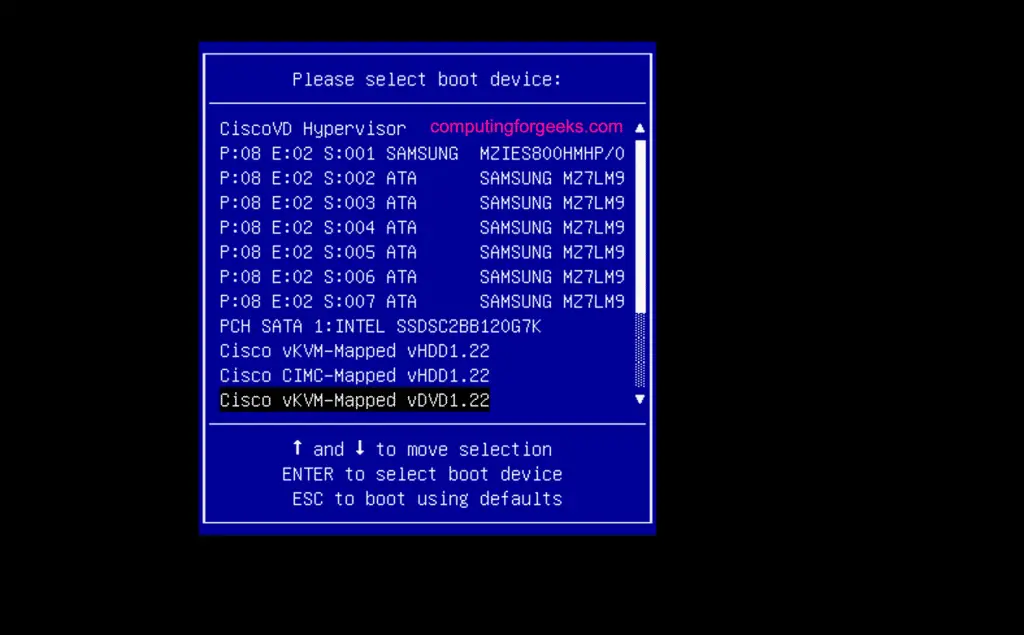
Scegliere la prima opzione per installare ESXi 7 su un server.
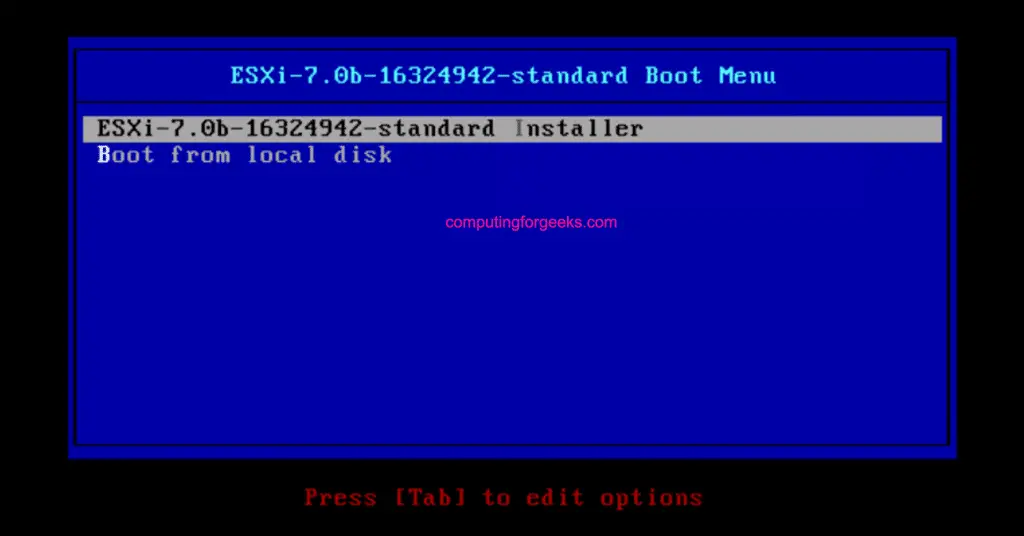
Si dovrebbe notare il caricamento di ESXi installer. Attendere alcuni secondi poi tutto sarà impostato.
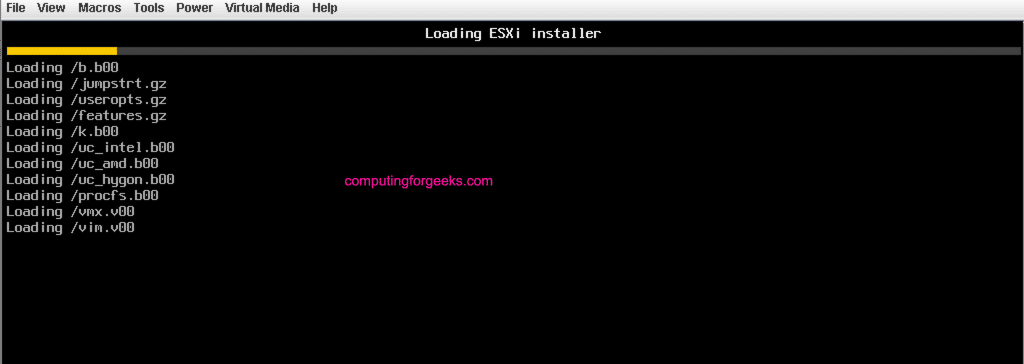
Verranno mostrate alcune informazioni di sistema come Memoria e CPU.
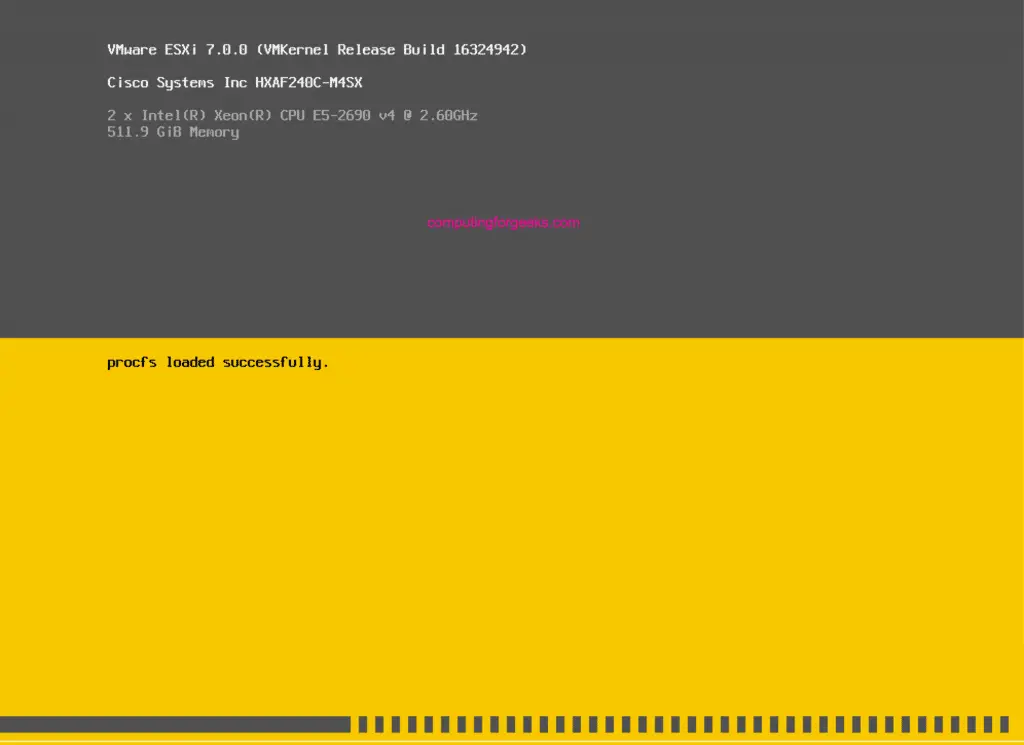
Premi il tasto “Invio” per continuare con l’installazione di ESXi 7.0
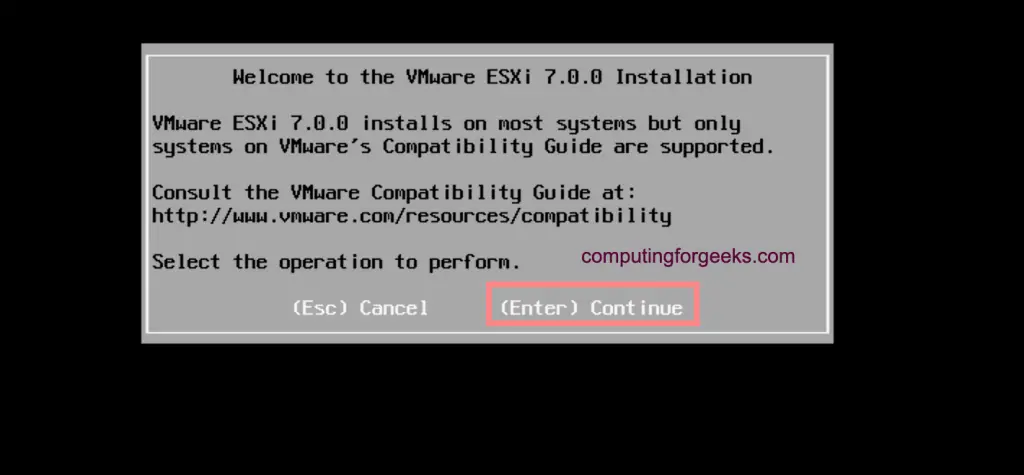
Accettare il contratto di licenza VMware se si desidera installare. Per interrompere è possibile utilizzare il tasto ESC.
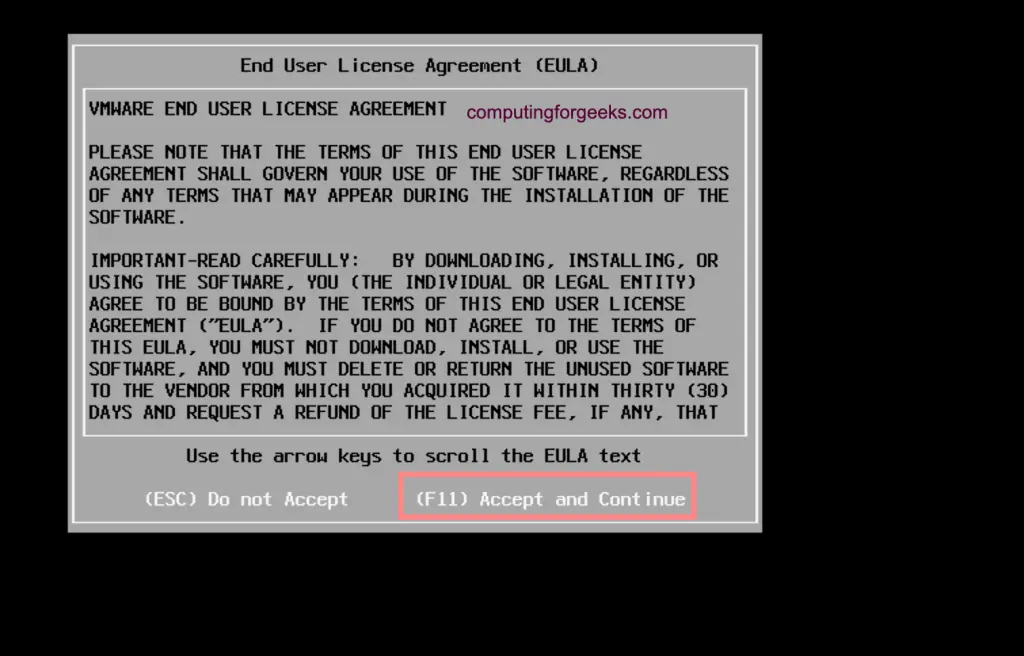
Attendere che la scansione del dispositivo sia completata da ESXi installer.
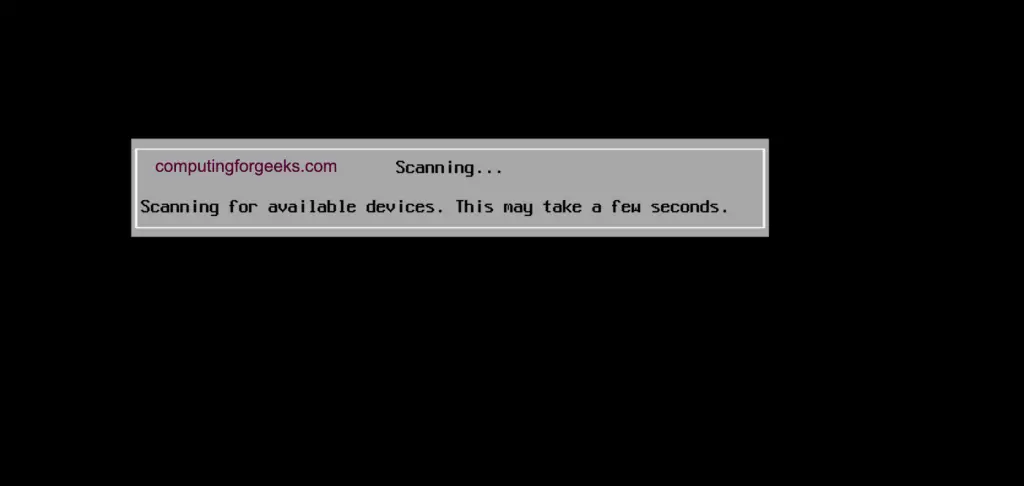
Selezionare il disco su cui verrà installato ESXi 7.
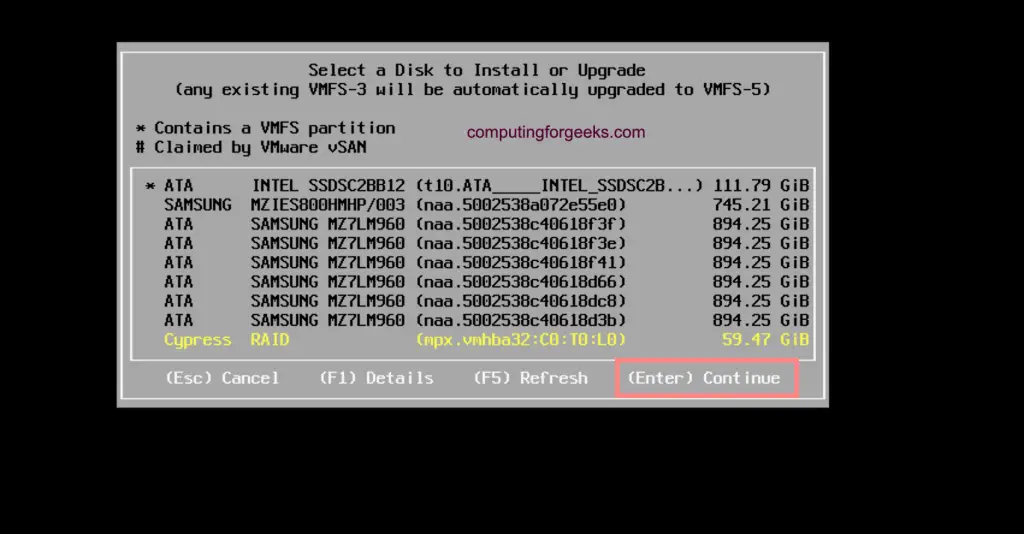
Scegli il layout della tastiera e premi “Invio” per continuare.
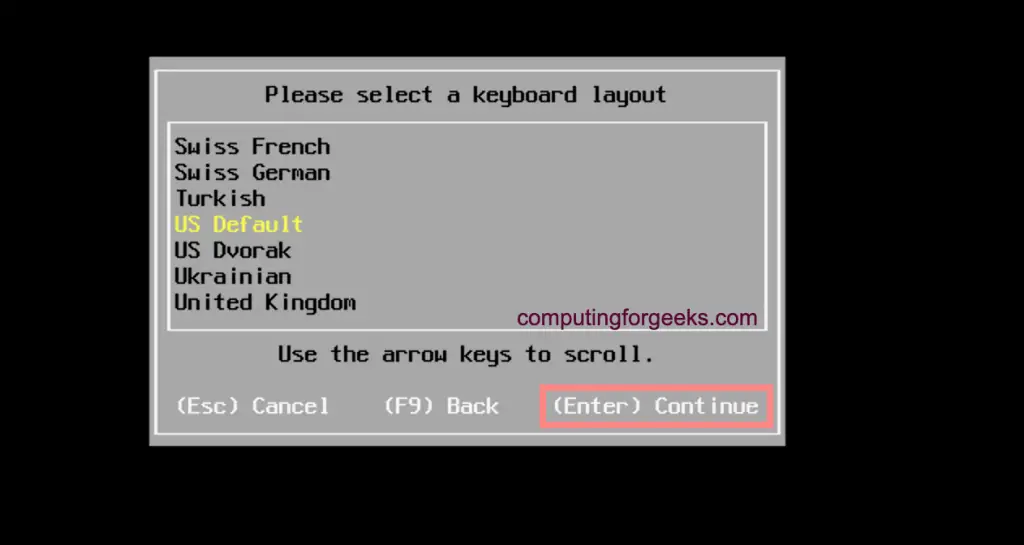
Impostare la password di root e confermare quindi procedere con l’installazione.
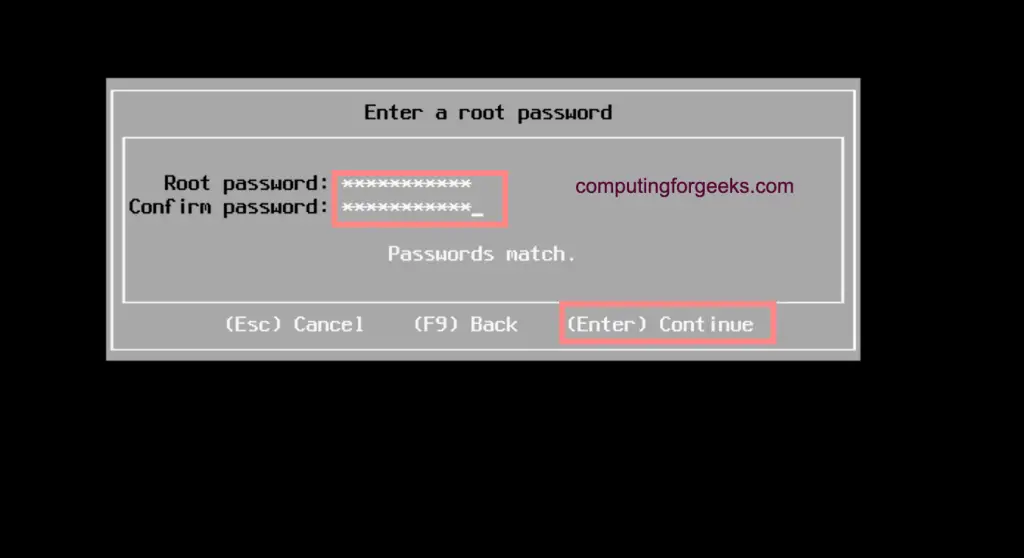
Utilizzare F11 per confermare l’installazione di ESXi 7.0.
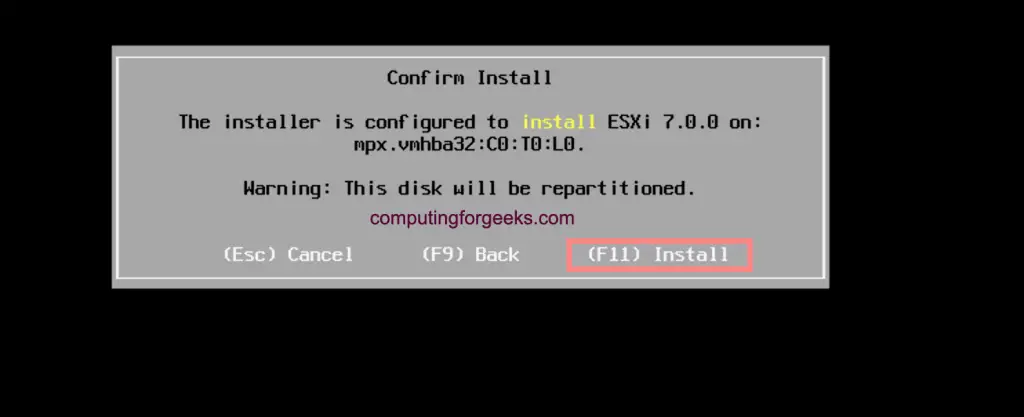
L’installazione di ESXi 7.0 sull’hardware fisico deve essere avviata.
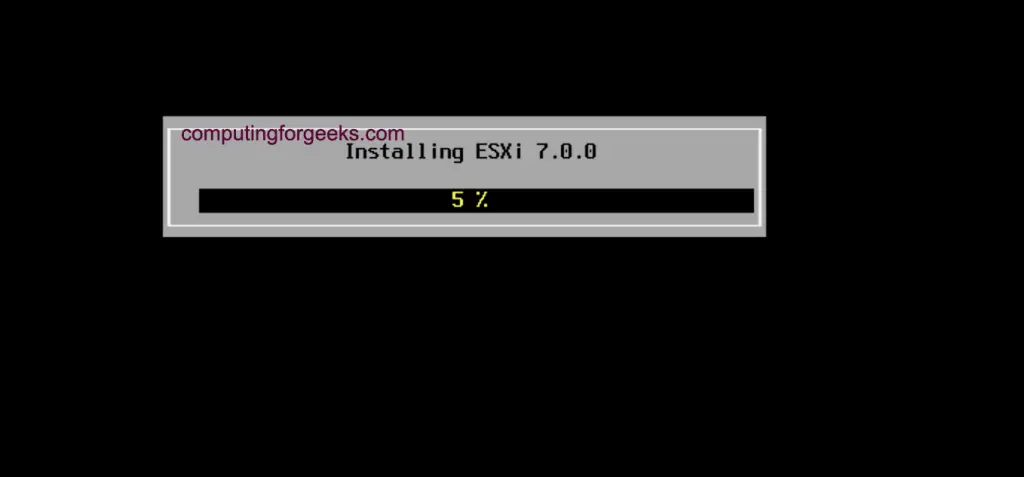
Una volta che l’installazione di ESXi 7.0 è riuscito staccare il CD di installazione o il dispositivo USB quindi riavviare il server.
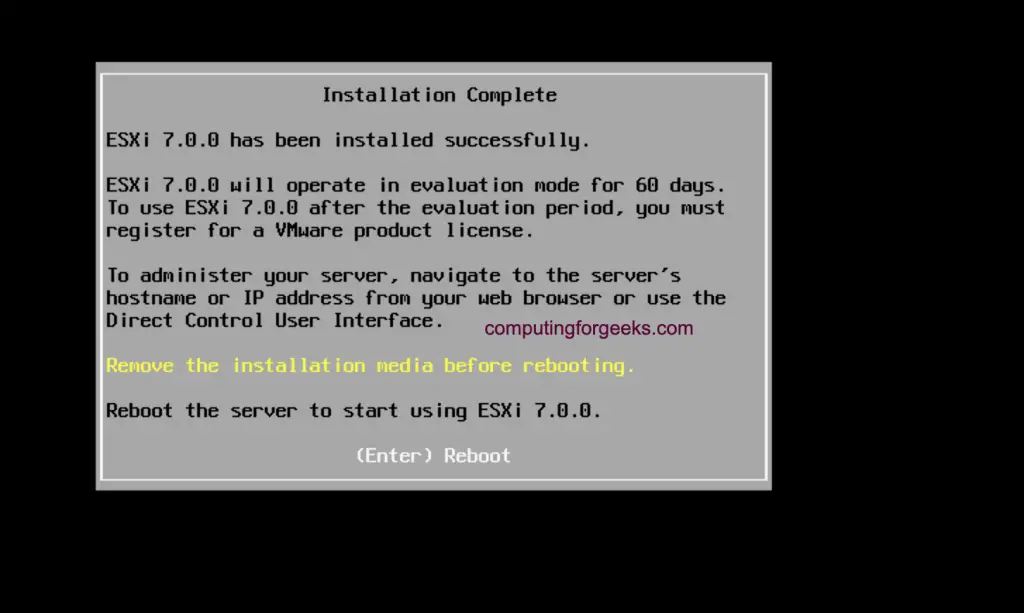
Una volta riavviato utilizzare F2 per accedere alla schermata di configurazione per ESXi 7.
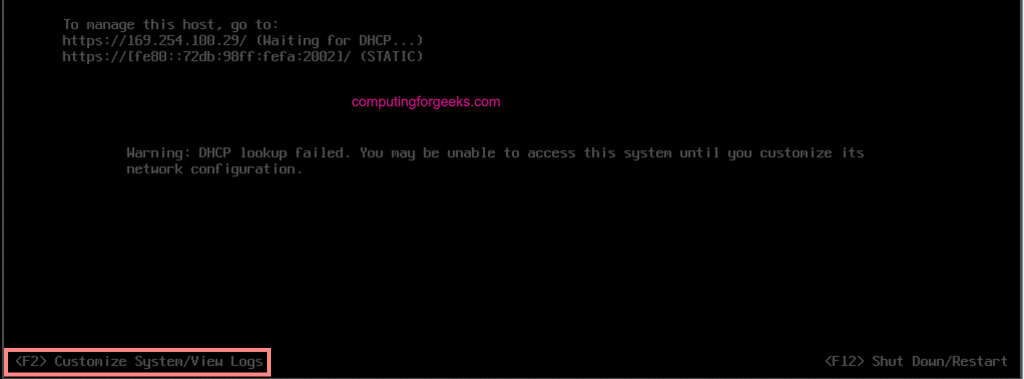
Accedi con l’utente root e la password che hai impostato in precedenza.
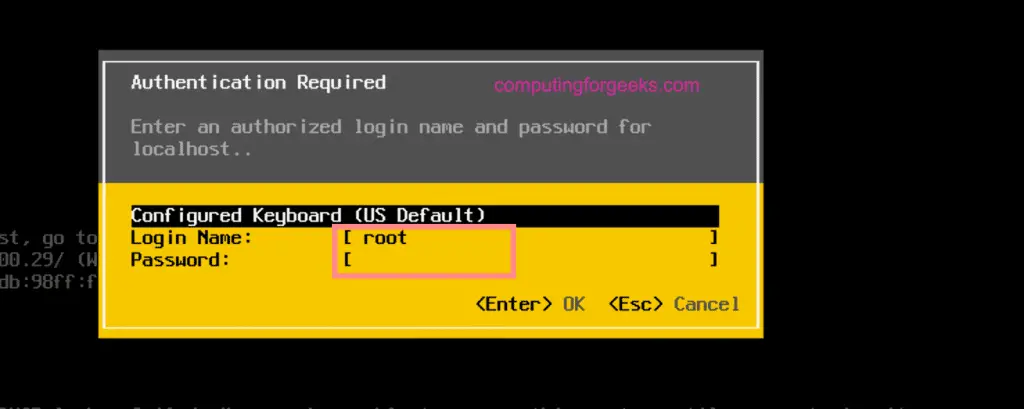
Vai alla sezione Configura rete di gestione. Qui imposteremo la rete di gestione host ESXi per l’accesso a vSphere UI e SSH.
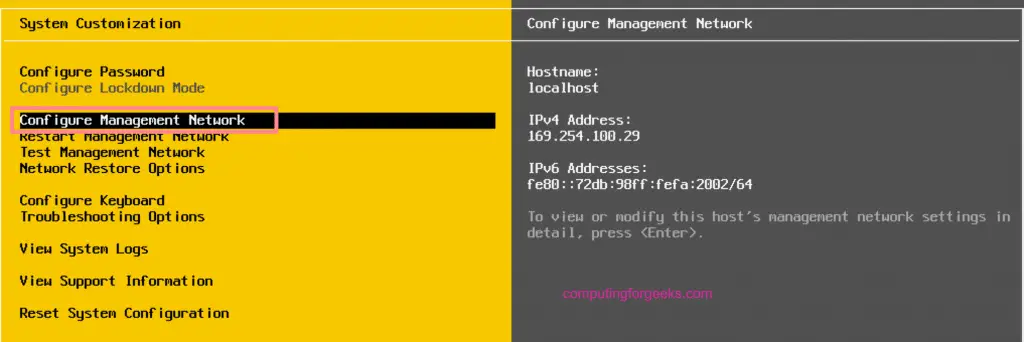
Fornire indirizzo IPv4, Subnet mask e gateway predefinito per la rete di gestione.
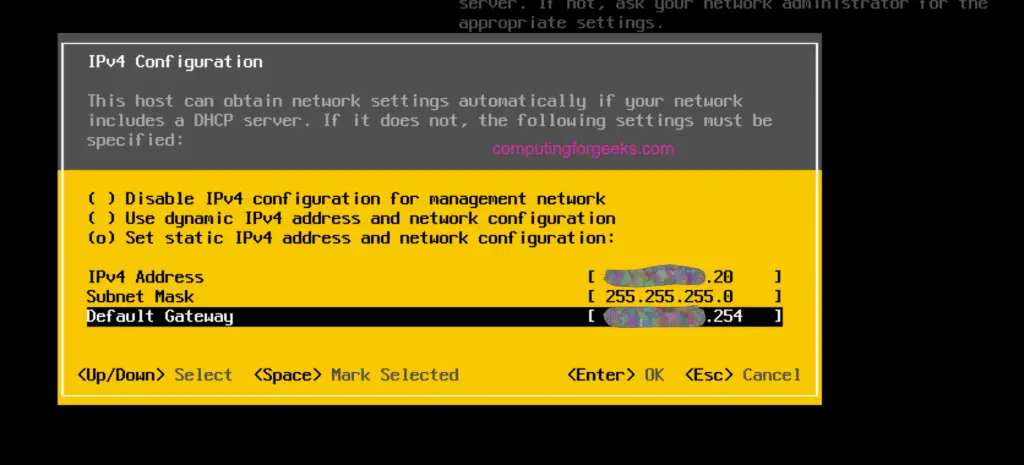
Premi Invio al termine e salva le modifiche, quindi imposta gli indirizzi DNS primari e alternativi.
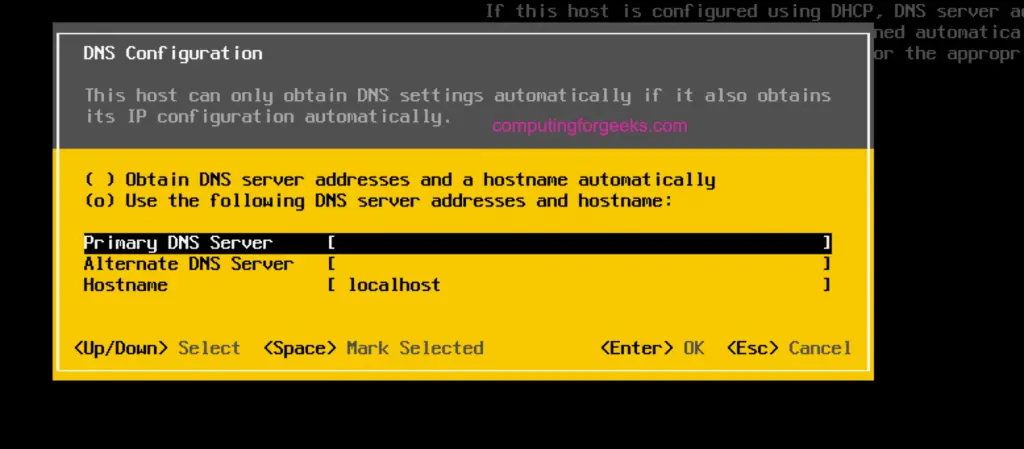
Aprire l’indirizzo IP impostato per accedere all’interfaccia utente ESXi in cui è possibile gestire il sistema host.
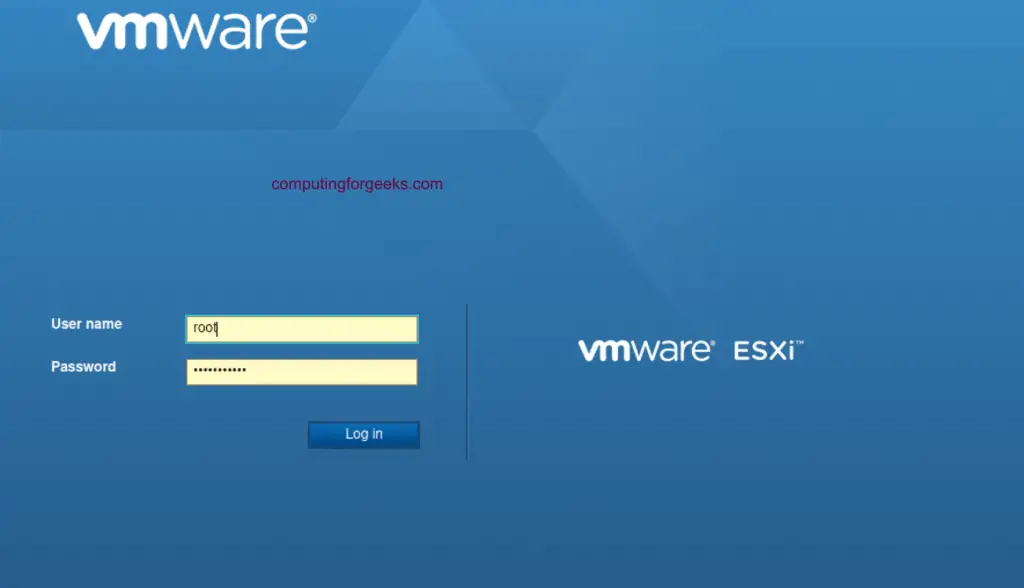
Nel nostro prossimo articolo discuteremo sull’installazione di vCenter appliance e varie configurazioni di server vSphere 7.
Installa vCenter 7 Server Appliance su ESXi Host
Rimani connesso mentre controlli altri articoli correlati alla virtualizzazione disponibili sul nostro sito web.
Come Installare VMware Workstation su Arch Linux / Manjaro
Come Monitor VMware ESXi con Grafana e Telegraf
Come Monitor VMware ESXi Host Utilizzando LibreNMS
VMware vSphere vCenter Centrale Gestione Registri con Rsyslog